點評:在使用電腦過程中經常會碰到顯示網絡連接受限制或者無法連接等的狀況,接下來結合微軟最新的Windows8系統,就我們碰到的網絡連接受限制或者無連接等影響網絡使用的情況進行一番闡述
我們在使用電腦過程中經常會碰到顯示網絡連接受限制或者無法連接等的狀況,出現問題的原因可能有很多。當然有的人使出瞭修電腦的必殺技“重啟電腦”就能解決問題瞭,但是這個必殺技在多數的環境下是並不能解決問題。接下來結合微軟最新的Windows8系統,就我們碰到的網絡連接受限制或者無連接等影響網絡使用的情況進行一番闡述,希望能幫助到碰到這種問題的朋友。
如果在使用Win8系統的時候遇到瞭提示無法連接或者網絡受限制等提示導致無法上網的情況,引起的原因可能是各方各面的。比如操作系統的一些不正確設置、路由器或者貓等的互聯網終端設置問題、網卡網線等的硬件故障問題。總之在我們使用Windows 8的時候出現瞭網絡受限制或者無法連接的時候不妨先試一下以下方法,或者會找到能解決你現在所遇到的問題。
一、檢查網線
確保網線沒問題,以前遇到過朋友修電腦說無法上網。結果弄瞭大半天還是無法解決,最後才發現是因為網線沒插好或者網線出問題瞭。為瞭避免這種尷尬的現象,第一步得把這個狀況說明白瞭,要不然排查瞭半天碰到竟然是沒插網線,這可是屬於“一世英明半朝喪”。如果在右下角的網絡圖標上一個大大的紅叉,這時候就首先要去檢查網線有沒有插好。如果網線插上並正常其作用的話,在臺式機插網線的地方以及筆記本插網線的地方旁邊一直閃爍著黃色的燈。如果指示燈沒有閃爍這就意味著網線沒插好或者插好瞭沒起作用。

二、重新獲取IP地址信息
當網絡無法連接的時候,第一時間所想到的就是要查看自己的IP地址信息。我們可以在命令行(cmd)下輸入ipconfig或者(ipconfig /all查看詳細)進行查看。
如果我們獲取的是自己公司網絡正常網段的IP地址或者傢裡的路由器所設置的IP網段的話,這是正常的。如果IP地址信息不是和自己環境設定的網段的時候,這就屬於不正常的情況,需要重設IP或者重新獲取IP地址。
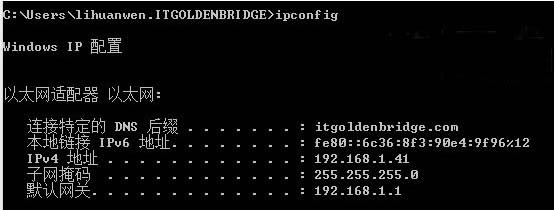
如果出現以下情況或者IP地址是以169開頭的時候這就代表著網卡並沒有獲取到正確的IP地址。
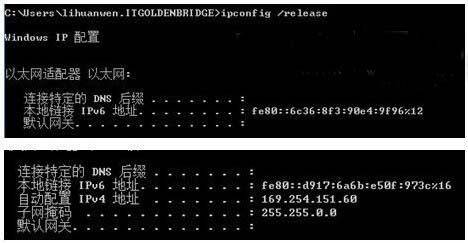
如果我們是通過DHCP獲取上網的IP地址的話,這時可以利用ipconfig /release命令釋放現有的IP地址信息,然後利用ipconfig /renew從DHCP獲取合適的IP地址。這種方法能解決部分沒有獲取到正確IP地址信息、DNS等情況,有時候在有DHCP的環境下手動配置瞭IP地址也會處於連接受限制或在網絡圖標上顯示感嘆號!,這時候需要把IP地址設置成動態獲取。
Ipconfig /release釋放地址信息。
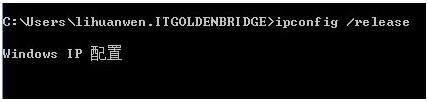
ipconfig /renew獲取新的地址信息。

三、診斷網絡連接
解決網絡問題,Windows裡面有一個很好的工具叫做“Windows網絡診斷”利用它可以幫助我們檢查出一些問題的原因。打開我們電腦的網絡適配器,筆記本如果用無線連接到網絡就是打開我們的無線網卡網絡適配器,這時候可以點擊右下方的“診斷”打開Windows網絡診斷“進行檢查:
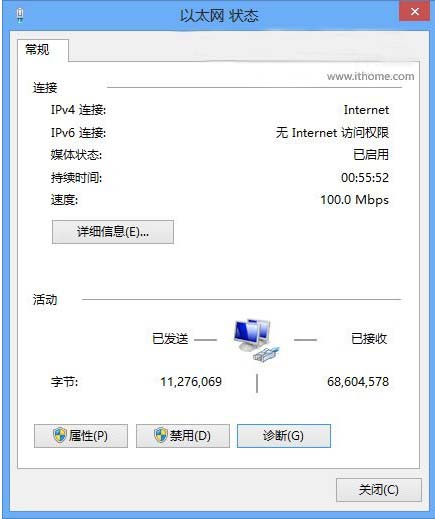
這時候就會彈出向導,進行自動診斷。有的情況它會自動進行修復,部分的問題利用Windows診斷就可以解決。
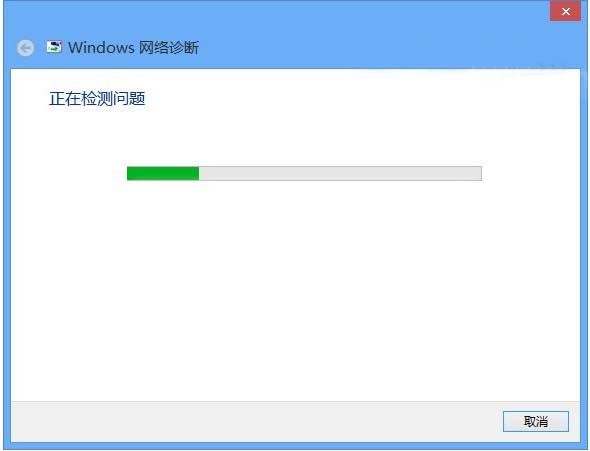
如果檢查出相關的問題,可以根據找到的問題進行修復。
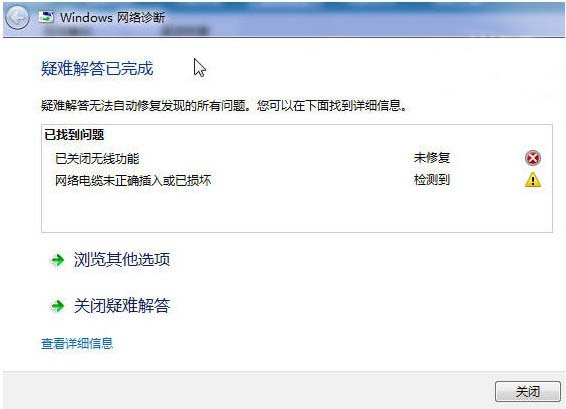
四、寬帶連接
很多朋友在利用撥號進行上網,明明賬號密碼都已經設置正確。卻依舊發現網絡連接受限制,ADSL虛擬撥號上網基於PPPoE,它等於在你的機器和ADSL局端之間建立瞭一條用於撥號的虛電路,因此本地連接受限制或無連接不影響這條虛電路的正常使用(當然,虛電路運行於實電路之上,你的網卡、ADSL Modem以及局端的ADSL接入設備必須先建立起物理連接,才能讓這條虛電路正常工作,隻不過物理連接中的本地連接在軟件系統上不必分配相應的IP地址)。這就是有的用戶發現其實已經撥上號卻依舊連接出問題等情況。
這時候需要保證自己電腦的IP地址和聯網設備(路由器等)處於同一個網段。
方法是打開“控制面板”——“網絡連接”,找到當前的本地連接,右擊它,選“屬性”,在“常規”選項卡中雙擊“Internet協議(TCP/IP)”,選擇“使用下面的IP地址”,一般在“IP地址”中填寫“192.168.0.1”,在“子網掩碼”中填寫“255.255.255.0”,其他不用填寫,然後點“確定”即可解決該問題。如果沒有解決問題,請註意IP一定要保證和ADSL Modem的IP地址處於同一網段。如果當前計算機加入工作組或域,就要根據情況而設置。有時候可以在網絡連接的“本地連接”的“屬性”裡把“此連接被限制或無連接時通知我(M)”的選項去掉就行瞭。
五、網卡驅動
最近看到很多朋友反映說在從Windows7升級到Windows8系統的時候發現網絡連接受限或者無法連接等情況,這時候需要確保升級之後網卡的驅動是正確的。
六、網絡運營商
當我們享受著運營商提供的互聯網服務的時候,別忘瞭有時候無法上網的時候原因有一部分會是出自運營商方面。以前宿舍上不瞭網然後宿舍幾個人一直在排查,最後才發現打給電信客服結果是欠費瞭。還有一些情況是賬號被綁定什麼的,在上不瞭網的時候不妨也給自己選擇的運營商電話咨詢。還有一點很重要的就是上不瞭網或者撥號出問題的時候要記住提示的各種代碼,比如651、678、691等這些代碼是我們進行排查時候的重要依據。